Popravak: Problemi s pregrijavanjem i gašenjem PS5
Miscelanea / / March 09, 2022
Sony Playstation 5 je nevjerojatna igraća konzola. Međutim, od izlaska 2020. godine, bilo ga je iznimno teško pronaći po razumnoj cijeni. Sama konzola je veliko poboljšanje u odnosu na Sonyjeve prethodne PS4 i PS4 Pro ponude. Bučni mlazni ventilatori koji brzo završe i čuju se tijekom bilo kojeg igranja više nisu prisutni.
PS5 ima gen 4 NVME SSD disk, što je prilično fenomenalno. Ipak, Sony je dodao značajku 4K@120fps s novim hardverom koji će definitivno poboljšati vaše iskustvo igranja. No, još uvijek ima mjesta za usavršavanje jer se korisnici često suočavaju s mnogim problemima s konzolom.
Međutim, najčešći problem je problem pregrijavanja PS5 i slučajnog isključivanja, što je vrlo neugodno jer igrača ne ostavlja nigdje osim u kaotičnoj situaciji. No, sada nema potrebe za brigom jer imamo neke popravke s nama koji će vam pomoći da riješite problem pregrijavanja i slučajnog isključivanja. Stoga svakako slijedite ovaj vodič do kraja.

Sadržaj stranice
-
Kako riješiti probleme s pregrijavanjem i isključivanjem PS5
- Popravak 1: isključite svoj PS5 na neko vrijeme
- Popravak 2: provjerite ima li odgovarajuću ventilaciju
- Popravak 3: Provjerite sobnu temperaturu
- Popravak 4: Očistite prašinu
- Popravak 5: Provjerite postoji li ažuriranje u pozadini
- Popravak 6: Ažurirajte svoj OS
- Popravak 7: Ponovno izgrađena baza podataka
- Popravak 8: provjerite ima li odgovarajuću struju
- Popravak 9: Kontaktirajte tim za podršku
Kako riješiti probleme s pregrijavanjem i isključivanjem PS5
Dakle, ovo su načini na koje možete riješiti probleme s pregrijavanjem i isključivanjem PS-a. Stoga ih pažljivo slijedite. Dakle, počnimo s njima:
Popravak 1: isključite svoj PS5 na neko vrijeme
Ako ustanovite da se vaš PS5 neprestano pregrijava, postoji vjerojatnost da PS5 koristite dulje vrijeme, zbog čega se počeo zagrijavati. Međutim, u toj situaciji najbolja opcija za vas je potpuno isključiti svoj PS5 i ukloniti sve kabele, uključujući HDMI kabel.

Zatim ostavite nekoliko sati dok se ne ohladi. Nakon toga, ponovno priključite sve kabele i kablove i pokrenite ga. Sada provjerite je li problem pregrijavanja ili iznenadnog isključivanja riješen ili ne.
Međutim, vidjeli smo da se ova vrsta problema u mnogim slučajevima automatski rješava. Stoga morate i ovo isprobati, a također vam predlažemo da ne igrate igrice na svom PS5 dugo sati i uvijek potpuno isključite svoj PlayStation kada završite s igranjem.
Popravak 2: provjerite ima li odgovarajuću ventilaciju
Temperatura okoline može brzo porasti ako svi dijelovi konzole raspršuju toplinu u zbijeno područje, kao što je unutrašnjost vašeg PS5 kućišta. Ako kućište nije prikladno ventilirano, vrući zrak može uzrokovati pregrijavanje sustava, što rezultira lošim radom ili ponekad gašenjem uređaja.
Oglasi
Ovdje dolazi do izražaja strujanje zraka. Međutim, vrlo je važno osigurati odgovarajuću ventilaciju. Dakle, morate osigurati da vaš PS5 ima odgovarajuće područje za protok zraka. Nakon što osigurate dovoljno prostora za prolaz zraka, primijetit ćete da problem pregrijavanja automatski nestaje.
Popravak 3: Provjerite sobnu temperaturu
Bitno je napomenuti da sobna temperatura također utječe na unutarnji rad vašeg PS5. Više sobne temperature, osobito one iznad 80°F/27°C, mogu utjecati na performanse jer se unutarnja toplina konzole povećava.

Oglasi
Dakle, provjerite je li vaša sobna temperatura normalna ili ne. Međutim, ako smatrate da sobna temperatura nije normalna u vašoj sobi, uključite AC, hladnjak, ventilator ili bilo što što snižava temperaturu. Kada se vaša sobna temperatura vrati u normalno stanje, vidjet ćete da PS5 ponovno počinje ispravno raditi.
Popravak 4: Očistite prašinu

Nakupljanje prašine može utjecati na performanse vašeg PS5 iz dva razloga: uzrokuje da komponente vašeg PS5 zadržavaju toplinu i otežava unutarnjim ventilatorima odvođenje topline iz PS5 sustava, smanjujući ukupnu učinkovitost PS5 sustav.
Drugi razlog zašto se vaš PS5 pregrijava zbog prašine je taj što je prašina izolator; stoga, kada unutar vaše konzole postoji otpor električne energije, komponente počinju emitirati toplinu. Pa, zato predlažemo da s vremena na vrijeme očistite svoj PS5 kako se prašina ne nakuplja na njemu.
No, u isto vrijeme, ne predlažemo da otvorite cijeli sustav svog PS5. Umjesto toga, samo vam savjetujemo da očistite područje ispušnog ventilatora otvaranjem vanjskog kućišta vašeg PS5. U suprotnom, također možete lebdjeti do najbližeg Sony servisnog centra da ga očistite iznutra.
Popravak 5: Provjerite postoji li ažuriranje u pozadini
Velike su šanse da se bilo kakvo ažuriranje događa u pozadini dok igrate svoju omiljenu igru zbog čega sustav koristi više resursa s svoju punu snagu zbog koje su komponente vašeg PS5 počele emitirati toplinsku energiju i to je razlog zašto se vaš PS5 iznenada počinje pregrijati i rušeći se.
Stoga predlažemo da provjerite ima li ažuriranja bilo kojeg softvera, teme, igre itd., koji ide u pozadini, odmah ga zaustavite. Prvo završite s igranjem igre, a zatim ažurirate ostale stvari kada ne koristite konzolu.
Popravak 6: Ažurirajte svoj OS
Jeste li provjerili radi li vaš PS5 na najnovijoj verziji OS-a? Pa, iako se OS sustava automatski ažurira kad god ga Sony objavi. No, ponekad, zbog loše internetske veze ili bilo kojih drugih tehničkih problema, sustav ga ne uspije ažurirati. Stoga ga u tom slučaju morate ažurirati ručno. Dakle, u slučaju da ne znate kako to učiniti, izvršite ove korake:
- Prvo, kako biste provjerili ima li ažuriranja, idite na Postavke.
- Nakon toga, pritisnite Sustav odjeljak. Zatim odaberite Sistemski softver.
- Sada zadržite pokazivač miša na Ažuriranje i postavke softvera sustava.
- Zatim odaberite Ažurirajte softver sustava i odaberite Ažurirajte putem interneta nastaviti dalje.

Popravak 7: Ponovno izgrađena baza podataka
Ovisno o tome koliko je puna vaša PS5 konzola, obnova PS5 baze podataka može potrajati minutama ili satima. Ponovna izgradnja reorganizira vaš tvrdi disk tako da sustav može lakše i brže pristupiti vašim datotekama. To će vam također pomoći da riješite problem pregrijavanja ili iznenadnog isključivanja. Stoga ovo morate isprobati, a evo uputa koje će vam pomoći u tome:
- Prvo, potpuno isključite PS5 konzolu.
- Sada pritisnite tipku za uključivanje PS5 oko sedam sekundi.
- Nakon toga povežite svoj DualSense kontroler na konzolu pomoću USB kabela.
- Zatim, u sigurnom načinu rada, morate odabrati opciju Rebuild Database, koja će u mom slučaju biti peta.
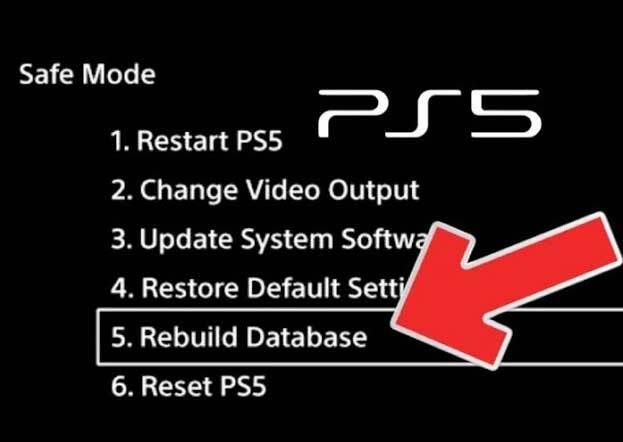
Popravak 8: provjerite ima li odgovarajuću struju
Ipak, nema sreće? Pa, pretpostavimo da se problem pojavljuje čak i nakon isprobavanja svih gore navedenih metoda. U tom slučaju postoje moguće šanse da napajanje vašeg PS5 može fluktuirati, zbog čega se suočavate s problemima pregrijavanja i iznenadnog isključivanja. Stoga provjerite radi li utičnica koju koristite ispravno ili ne.
Popravak 9: Kontaktirajte tim za podršku
Nažalost, ako vam nijedna od ranije spomenutih metoda nije pomogla, morate kontaktirati tim za podršku PS5 i pitati ih za ovu pogrešku. Međutim, nakon toga će vam najvjerojatnije predložiti da zadržite pokazivač miša do najbližeg Sony servisnog centra. Zatim, ovisno o vašem jamstvu, oni vam mogu ili ne moraju naplatiti popravak.
Dakle, tako možete riješiti problem pregrijavanja PS5 ili gašenje. Nadamo se da su vam metode koje smo ovdje spomenuli pomogle. Ali, u slučaju da još uvijek želite znati više o tome, komentirajte u nastavku.



